Come controllare IMEI iPhone
Cerchi un modo per verificazione il tuo iPhone? Potresti voler verificare non solo il suo codice IMEI ma anche altre informazioni e questa guida ti mostrerà le migliori opzioni.
Hai mai visto un iPhone molto economico sul mercato? Il suo prezzo è così basso che non vedi l’ora di acquistarlo, ma devi prestare attenzione alla fonte di questo iPhone? Come verificare l’iPhone? Dobbiamo menzionare l’IMEI.
Sia che tu voglia acquistare un iPhone nuovo o uno vecchio, è molto necessario verificare l’IMEI dell’iPhone prima di attivare l’iPhone. Poiché l’IMEI è unico come la carta d’identità di una persona, registra informazioni sull’iPhone. Non vuoi acquistare un iPhone falso, quindi prima di acquistare un iPhone, devi dire: “Controllo IMEI iPhone”.
Cos’è il codice IMEI iPhone
Ogni iPhone ha un codice IMEI univoco. Questi codici IMEI sono simili alla carta d’identità di ogni persona, che è univoca e non può essere modificata. I codici IMEI di tutti gli iPhone sono registrati nel database sul sito Web ufficiale di Apple, quindi la funzione più importante dei codici IEMI è giudicare se un telefono cellulare è un prodotto originale prodotto da Apple. Inoltre, il codice IMEI può essere utilizzato per interrogare la data di produzione, il luogo di origine e altre informazioni del telefono e può anche essere utilizzato per attivare e bloccare l’iPhone. IMEI (International Mobile Equipment Identity) è l’abbreviazione di International Mobile Equipment Identity. IMEI è composto da 15 cifre.
Verifica IMEI iPhone con AnyUnlock
Non sai qual è l’IMEI del tuo iPhone. Sia che tu voglia controllare il codice IMEI del tuo telefono o acquistare un iPhone di seconda mano e desideri verificare se è originale, AnyUnlock può aiutarti a verificarlo con un solo clic. Non solo, ma puoi anche visualizzare molte informazioni, come il nome del modello, la capacità, il numero del modello, il Bluetooth, il jailbreak, la durata della batteria, il blocco ID Apple e altro ancora. Con queste informazioni puoi facilmente determinare se l’iPhone è nuovo e ha parti sostituite. AnyUnlock ti consente di utilizzare il tuo iPhone più a tuo agio.
AnyUnlock
- Identifica il dispositivo iOS con un clic e controlla il codice IMEI
- Sbloccatore per iPhone, che può sbloccare vari tipi di blocchi iPhone
- Verifica ID Apple rapidamente in continuazione.
- Compatibile con gli ultimi iPhone 14 e iOS 16 , per Windows e Mac.
Scaricare gratis100% pulito e sicuro
Scaricare gratis100% pulito e sicuro
Scaricare gratis * 100% pulito e sicuro
Ora segui le istruzioni per autenticare rapidamente il tuo dispositivo iOS.
Passaggio 1: Scarica e installa AnyUnlock sul tuo computer e scegli iDevice Verificazione.
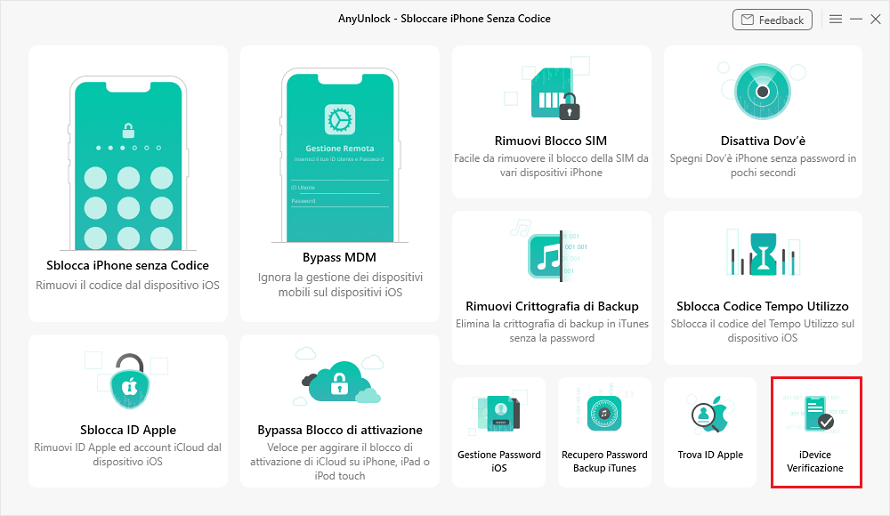
Seleziona iDevice Verificazione nella homepage
Passaggio 2: Collega il tuo iPhone a computer con un cavo USB, quindi su Verifica Dispositivo Ora.
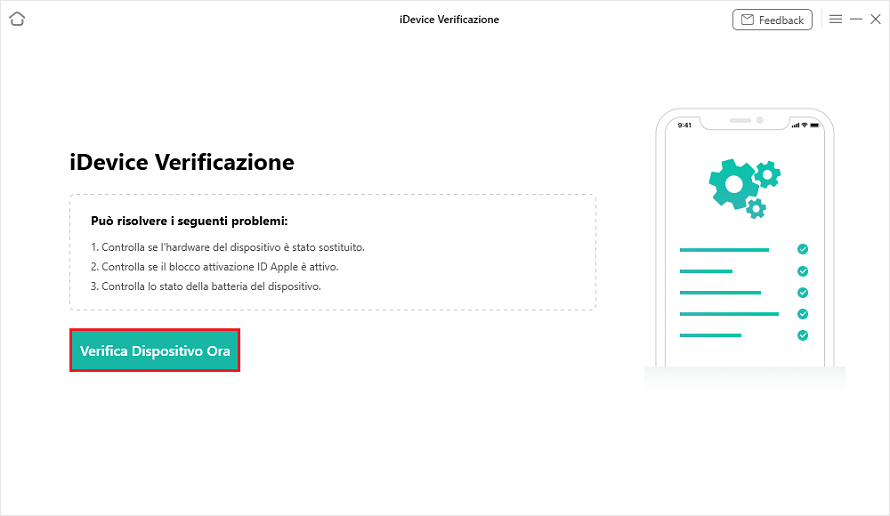
Clicca Inizia Ora per verificare il dispositivo iOS
Passaggio 3: Dopo aver completato il processo di analisi, vedrai un Rapporto di Verifica dell’Device. Puoi fare clic sul pulsante “Esporta rapporto” per esportarlo sul tuo computer.
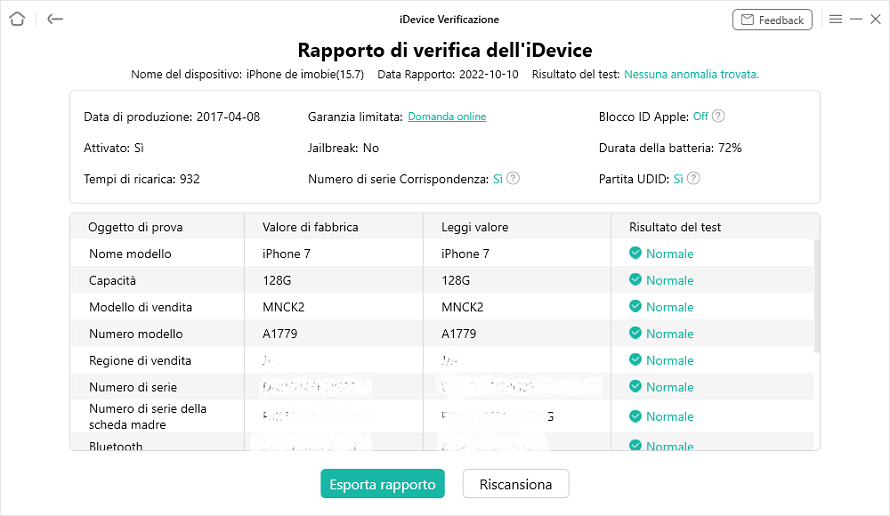
Visualizza il rapporto di verifica dell’iDevice
Controlla IMEI direttamente da iPhone
Possiamo anche controllare l’IMEI direttamente su iPhone, abbiamo due metodi.
Metodo 1:
controlli l’IMEI con l’interfaccia dialer del tuo iPhone Apri l’interfaccia dialer del tuo iPhone e inserisci *#06# su Tastierino. Dopo averlo inserito, apparirà un’interfaccia “Informazioni dispositivo” e il numero in essa contenuto conterrà l’IMEI.
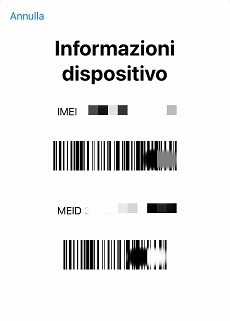
Visualizza IMEI tramite tastierino dell’iPhone
Metodo 2:
fai clic su Impostazioni, su Generale, allora su Informazioni su iPhone, nell’ultima interfaccia, puoi vedere l’IMEI del tuo iPhone.
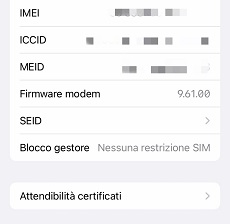
Controlla imei nelle Impostazioni
Verifica il codice IMEI Apple senza iPhone
Se il tuo iPhone non è nelle tue mani, come dovremmo controllare l’IMEI?
- Vai a appleid.apple.com in un browser web. Accedi con l’ID Apple che utilizzi sul tuo dispositivo. Scegli la sezione Dispositivi. Per controllare il numero di serie e IMEI/MEID, selezionare il dispositivo.
- Se riesci ancora a trovare la scatola del tuo iPhone, puoi trovare l’IMEI sul retro della scatola, sopra il codice a barre nell’angolo in alto a destra.
Ma se non ricordi il tuo ID Apple, questo metodo non funzionerà.
Conclusione
L’IMEI è unico e immutabile, può aiutarci a identificare molto bene iPhone. Che si tratti di trovare l’IMEI direttamente sull’iPhone o sulla scatola o su appleid.apple.com, questi metodi ti consentono solamente di vedere l’IMEI. Non puoi verificare IMEI iPhone con questi metodi. Immagini di aver comprato un iPhone nuovo ma ti accorgi che ha dei piccoli graffi, chiedi al venditore se è un vecchio iPhone, il venditore prova a negarlo, ma quando dici che compare il rapporto su AnyUnlock, Il venditore rimase senza parole. AnyUnlock può essere l’amministratore del tuo cellulare o un esperto nell’identificazione degli iPhone.
Download Gratis * 100% pulito e sicuro
Domande relative al prodotto? Contatta il nostro team di supporto per ottenere una soluzione rapida >

